wps毕业论文排版教程
wps毕业论文排版教程,已经有了论文内容,使用WPS可以轻松实现本科毕业论文排版。当然也可以选择边写边写。让我们看看主要步骤。
1.设置章节标题。毕业论文总体结构由中英文摘要、目录和正文三部分组成。根据讨论的内容,正文分为几章。首先,使用WPS的“标题一”、“标题二”和“标题三”样式来设置文本不同级别的标题。
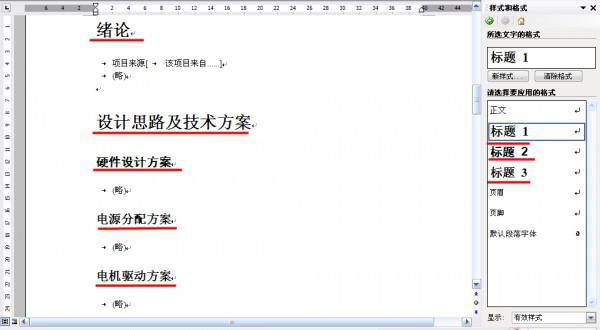
章节标题的设置。
如果您在第4级和第5级需要样式“标题4”和“标题5”,您不需要自己创建新样式,但是您可以在以下“多级编号”设置中获得它们。
2.设置多级数字。
1)选择“格式-项目符号和数字-多级数字”。如果希望不同级别的数字对齐,选择图2所示的格式,点击“自定义”进行进一步设置;
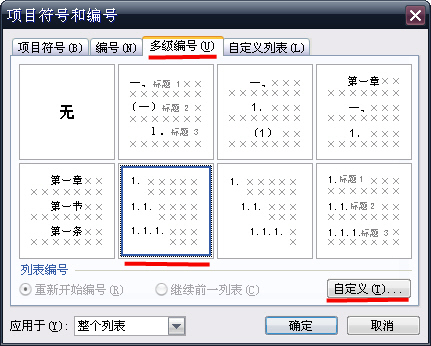
多级编号选项。
2)在自定义多级编号列表的对话框中,用对应的样式链接不同的级别:例如,级别1的标题使用“Title I”样式。此外,您还可以设置数字的格式和位置。
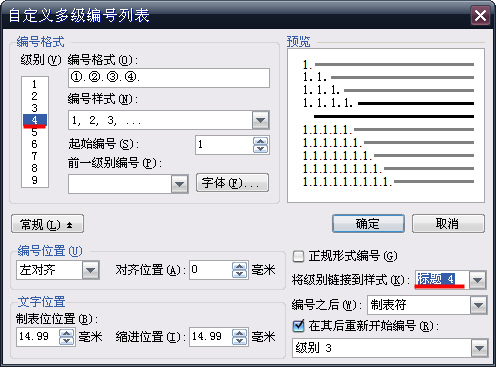
自定义多级编号列表。
3)特别注意如果文章需要使用“Title 4”样式,但是在原来的默认样式列表中没有“Title 4”样式,那么在图3中,数字level 4对应“Title 4”样式。这样,“Title 4”样式就会出现在正文的样式列表中。“标题5”等样式也可以用同样的方法获得;
4)使用“标题4”样式将标题设置在文本中的第4级。
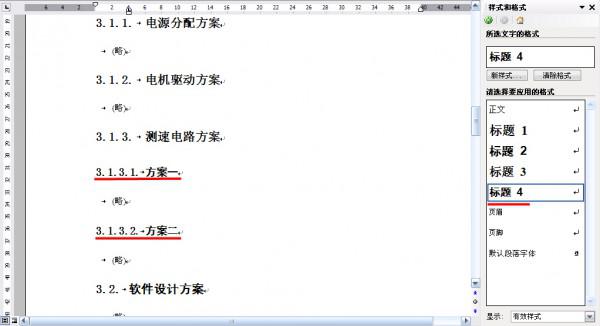
使用“标题4”样式。
3.使用分节符为每个节分别设置页眉和页脚。分节符在分隔其前面的文本格式时起作用。如果删除一个分节符,它前面的文本将合并到后面的部分,并采用后面的格式。将光标移动到每个章节标题的前面,选择“插入-分隔符-下一页分节符”来插入分节符。
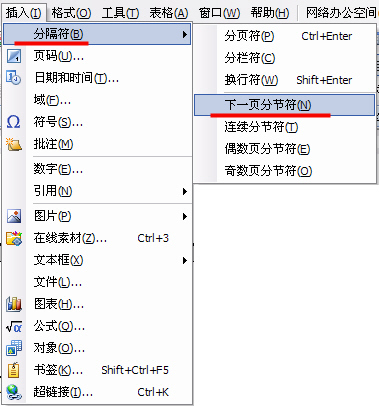
下一页的分节符选项。
4.设置页眉和页脚4.1。将每章的标题设置为本章的标题。1)由于在上一步中每个章节都被设置为一个章节,如果您希望每个章节的标题不同,您应该取消页眉和页脚工具栏中的“与上一节相同”按钮。
取消“与上一节相同”按钮。
2)在每章的标题中输入本章的标题。
4.2.在每章的页脚插入页码。1)从“1”开始增加正文第一页的页码,首先选择页眉页脚工具栏中的“设置页码格式”按钮,设置页码格式;
2)将光标移动到正文第一章第一页的页脚,点击“页码”对话框中的“高级”,选择“起始页码”进行页码编排,从“1”开始;如图;
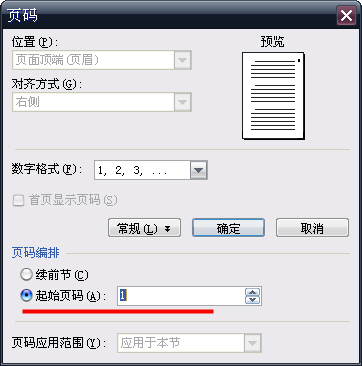
版权声明:wps毕业论文排版教程是由宝哥软件园云端程序自动收集整理而来。如果本文侵犯了你的权益,请联系本站底部QQ或者邮箱删除。

















